Les GIF sont populaires sur Internet. La plupart d'entre vous ont essayé de créer des GIF. Et si vous souhaitez personnaliser vos GIF, vous êtes au bon endroit. Pour vous aider à modifier facilement le GIF, cet article vous fournira 10 logiciels d'édition GIF parmi lesquels vous pourrez choisir. Consultez cet article et trouvez votre application d'édition de GIF préférée.
GIF (abréviation de Graphics Interchange Format) est un format d'image bitmap développé en 1987. Aujourd'hui, les GIF sont répandus et répandus. Habituellement, les GIF se représentent dans des clips vidéo de quelques secondes et répétés. Pourquoi le GIF est-il si populaire ? L'une des raisons les plus importantes est que les GIF peuvent exprimer votre émotion qui correspond à l'humeur à un moment donné.
Avec l'essor des GIF, un nombre croissant de personnes souhaitent créer des GIF par eux-mêmes. Pour répondre à ces utilisateurs, de nombreux logiciels d'édition GIF ont vu le jour sur le marché. Pour vous aider à trouver la meilleure application d'édition GIF, cet article vous donnera une liste de 10 applications d'édition GIF (y compris MiniTool MovieMaker).
Top 10 des logiciels d'édition GIF pour vous
- MiniTool MovieMaker
- Instagiffer
- Photoshop
- RealWorld Paint
- GIFGIFS
- Animateur
- Éditeur d'images en ligne gratuit
- Créateur de GIF et d'autocollants PicsArt
- Studio GIF
- ImgPlay - Créateur de GIF
1. MiniTool MovieMaker
Disponible pour :Windows
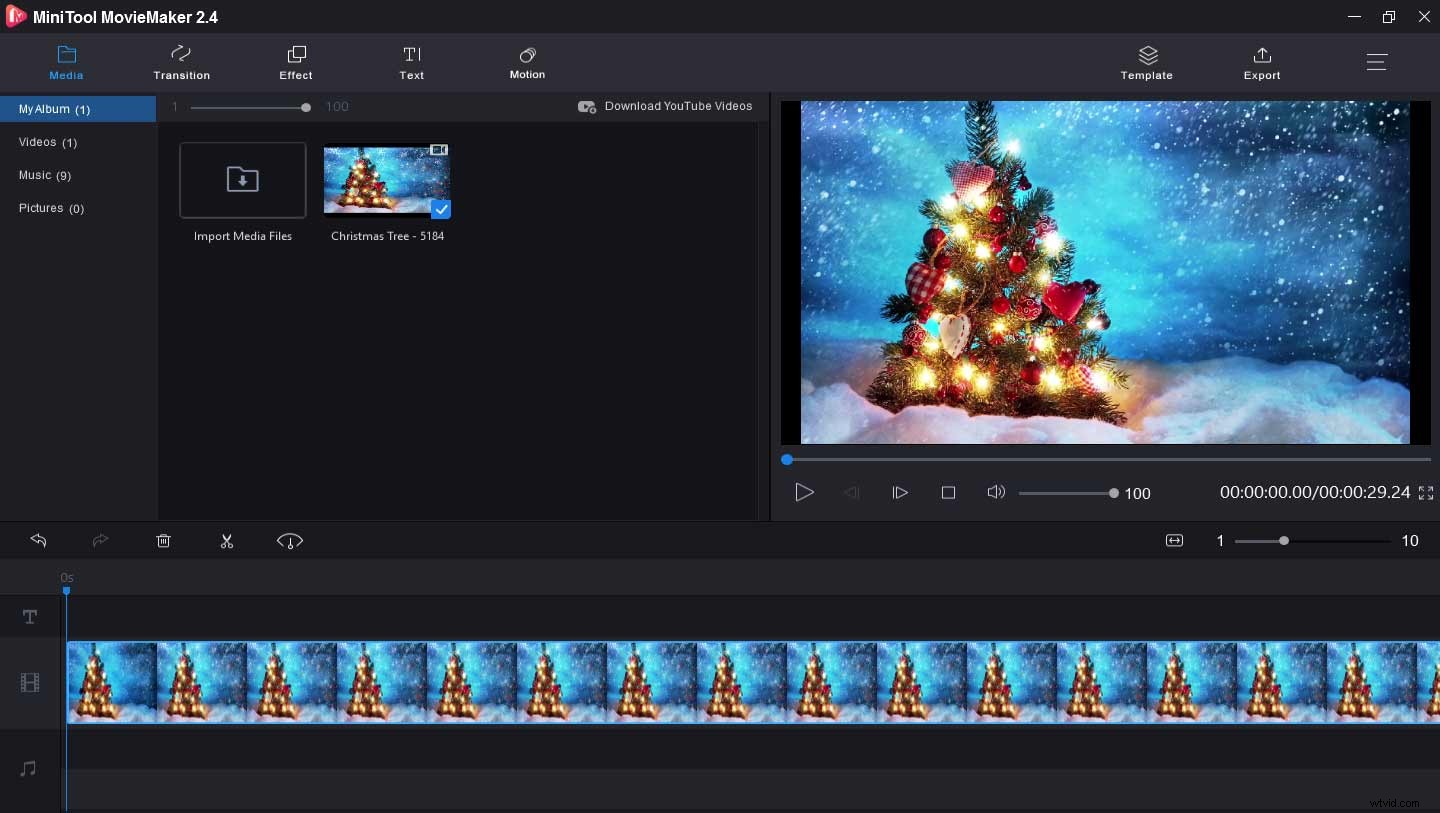
MiniTool MovieMaker est un logiciel d'édition GIF gratuit doté de merveilleuses fonctionnalités d'édition GIF. Il vous permet de faire pivoter le GIF de 90 ° dans le sens des aiguilles d'une montre ou dans le sens inverse des aiguilles d'une montre, de retourner le GIF horizontalement ou verticalement, de diviser un GIF en images ou de supprimer des images d'un GIF, de couper un GIF, de combiner plusieurs fichiers GIF en un seul, d'accélérer ou de ralentir un GIF, et il vous permet d'ajouter de la musique au GIF, de mettre du texte sur le GIF, d'inverser le GIF, d'appliquer des effets, etc.
De plus, MiniTool MovieMaker peut également créer un GIF à partir d'une image ou d'une vidéo. Il prend en charge les formats d'image et vidéo les plus populaires, vous pouvez donc facilement convertir une image ou une vidéo en GIF, y compris PNG en GIF, AVI en GIF, MP4 en GIF, etc. Et il prend également en charge GIF en WebM, GIF en MOV , et plus. De plus, MiniTool MovieMaker est un éditeur vidéo facile à utiliser et sans filigrane pour créer et éditer des vidéos.
Maintenant, c'est à vous de vous entraîner. Téléchargez l'application gratuite d'édition de GIF animés pour personnaliser votre GIF, puis partagez-le avec vos amis sur diverses plateformes de médias sociaux. Essayez !
Autres fonctionnalités clés de MiniTool Movie Maker
- Il peut créer une vidéo avec des images, des clips vidéo et de la musique.
- Il peut faire pivoter, retourner, diviser, rogner, couper une vidéo et fusionner, combiner, joindre plusieurs fichiers vidéo.
- Il peut ajouter des titres, des sous-titres et des pistes audio à une vidéo.
- Il peut ralentir ou accélérer les vidéos et appliquer des transitions et des effets vidéo.
- Il peut fusionner des fichiers MP3, supprimer l'audio de la vidéo, etc.
MiniTool MovieMaker est un merveilleux éditeur de GIF et m'aide à éditer un GIF en quelques clics. Je l'aime! Cliquez pour tweeter
2. Instagiffer
Disponible pour :Windows et Mac
Instagiffer est une application d'édition de GIF animés facile à utiliser et entièrement gratuite. Elle n'ajoutera aucun filigrane ni logo à votre GIF. Il vous permet d'ajuster la vitesse sur un GIF animé et d'ajouter des légendes à un GIF et vous pouvez contrôler la police du texte, le style, la position, appliquer un effet d'animation de texte, etc. Et vous pouvez couper un GIF et supprimer les bords inutiles. De plus, vous pouvez régler la durée, la taille de l'image, la fluidité, la qualité, la vitesse de lecture et la luminosité d'un GIF à l'aide d'un curseur.
Cet éditeur GIF propose également des filtres comme le fondu de couleur, le noir et blanc, le ton sépia, etc., vous pouvez en choisir un et l'appliquer à votre GIF. En plus d'ouvrir et d'éditer des GIF existants, c'est un créateur de GIF pour créer des GIF à partir de nombreuses images statiques et combiner deux vidéos ou plus dans un GIF. De plus, c'est un créateur de GIF YouTube et vous pouvez donc coller directement une URL YouTube pour créer un GIF, et il prend en charge des centaines de sites Web de vidéos en ligne en plus de YouTube.
3. Photoshop
Disponible pour :Windows et Mac
Adobe Photoshop est un autre logiciel d'édition GIF et offre presque tous les outils dont vous avez besoin pour améliorer un GIF. Lorsque vous créez un GIF dans Photoshop, toutes les couches de celui-ci seront représentées dans le coin inférieur droit. Avec lui, vous pouvez ajouter du texte au GIF avec une police de texte, une taille, une couleur, un alignement, etc. personnalisables. Vous pouvez également faire pivoter le GIF à n'importe quel degré ou le retourner, et couper le GIF. En outre, vous pouvez modifier la taille du GIF en ajustant les dimensions en pixels et la taille du document, etc.
4. Peinture RealWorld
Disponible pour :Windows

RealWorld Paint est également un logiciel d'édition GIF gratuit et il est simple mais efficace. Il fournit de nombreuses fonctionnalités et outils pour améliorer votre GIF. Après avoir téléchargé un GIF, chaque image du GIF s'affichera sous l'interface. Ensuite, vous pouvez couper, copier, coller, supprimer les images d'animation, inverser l'ordre des images, etc., et vous êtes autorisé à modifier la vitesse d'animation en faisant glisser le curseur.
En outre, cette application gratuite d'éditeur de GIF vous permet de redimensionner le GIF, de le faire pivoter vers la droite ou vers la gauche, de le retourner et de le refléter, d'ajouter une photo ou un texte en filigrane au GIF, d'ajouter une bordure circulaire et divers masques à un GIF, de recadrer un GIF. Et il comprend de nombreux filtres et effets pour la personnalisation GIF, tels que Bevel, Glow, Drop shadow, Box blur, etc. Et vous pouvez modifier la transparence, la saturation des couleurs, la luminosité, le contraste du GIF.
Et il est également équipé de nombreux outils de peinture que vous pouvez utiliser pour dessiner sur le GIF, y compris le pinceau, la ligne, les formes, le polygone, etc. En un mot, c'est un puissant éditeur de GIF animé.
5. GIFGIF
Compatibilité :basée sur le Web
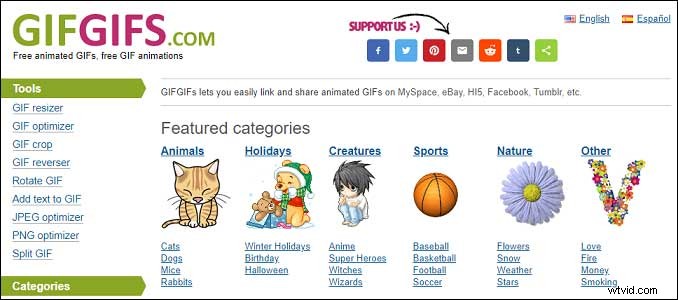
Il s'agit d'une application d'édition GIF animée gratuite et facile à utiliser en ligne avec de nombreuses fonctionnalités d'édition. GIFGIFS vous permet de redimensionner un GIF en changeant la dimension et en modifiant la taille du canevas et vous fait réduire la taille du fichier GIF pour l'optimiser. Il coupe et recadre également les GIF, JPG et PNG animés, inverse, fait pivoter et retourne un GIF et ajoute du texte au GIF. De plus, c'est un séparateur GIF pour extraire les images des GIF animés.
En outre, ce site propose des milliers d'animations, notamment des anime, des animaux, des vêtements, etc. Vous pouvez en sélectionner une et la modifier, puis la télécharger directement sur votre ordinateur gratuitement ou la partager avec des amis via Twitter, Pinterest, Facebook, etc. .
6. Animateur
Compatibilité :basée sur le Web
C'est un autre logiciel d'édition de GIF en ligne, gratuit et simple à utiliser. Animizer vous permet de rendre l'arrière-plan transparent, d'ajuster la couleur d'arrière-plan et la couleur de premier plan, de contrôler la vitesse des animations à l'aide du curseur, de modifier la taille de l'image, d'inverser les couleurs, d'inverser l'animation et de retourner un GIF.
De plus, il peut assembler des cadres dans une animation GIF ou PNG, diviser une image GIF ou PNG animée en cadres et convertir un GIF animé en APNG ou APNG en GIF animé. Et sur la base des modèles pré-affinés, il peut créer une image animée à partir d'une image statique. C'est aussi un générateur de texte animé.
7. Éditeur d'images en ligne gratuit
Compatibilité :basée sur le Web
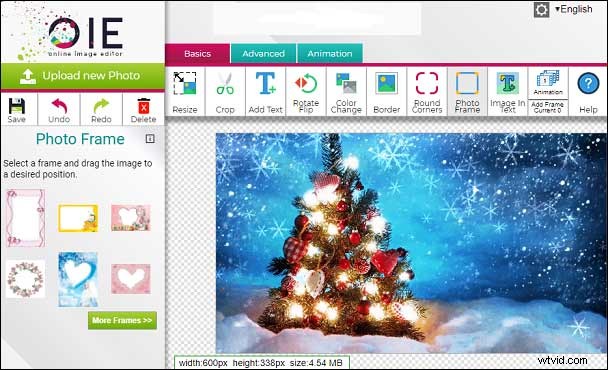
Free Online Image Editor est un éditeur de GIF animé gratuit en ligne, comprenant des outils de base, des outils avancés et certaines options d'animation. La fonctionnalité de base vous permet de redimensionner le GIF en modifiant la largeur et la hauteur, de recadrer un GIF, de faire pivoter et de retourner un GIF, de modifier la couleur de l'image, d'ajouter une bordure au GIF, d'ajouter des coins arrondis, d'ajouter du texte au GIF avec une police, une taille, couleur et ajoutez un cadre au GIF.
Avec les fonctionnalités avancées, vous pouvez ajouter ou supprimer la transparence, ajouter une image de superposition, ajouter une bulle de dialogue et saisir votre texte, développer le canevas, convertir GIF en PNG ou JPG ou BMP. En ce qui concerne les options d'animation, vous pouvez ajouter des flotteurs, des paillettes et des étoiles au GIF, et plus encore. Lorsque le montage est terminé, vous pouvez directement télécharger et enregistrer le GIF sur votre ordinateur. Au fait, cet éditeur GIF prend en charge 11 langues.
8. Créateur de GIF et d'autocollants PicsArt
Compatibilité :iOS
PicsArt est un logiciel d'édition GIF gratuit sans achats intégrés et c'est un éditeur GIF puissant et complet pour créer et éditer des GIF. Il vous permet de créer un GIF à partir de la prise de vue d'images et de vidéos avec son appareil photo intégré, et de combiner plusieurs GIF ou vidéos ou images dans un GIF animé.
Pour vous aider à personnaliser le GIF, cette application vous permet de choisir parmi ses masques animés uniques, d'appliquer des filtres et des effets impressionnants, d'ajouter des textes ou des légendes avec des polices ajustables et d'ajouter des autocollants à un GIF. Et vous pouvez partager un GIF sur Instagram, Twitter, etc.
9. Studio GIF
Disponible pour :Android
GIF Studio est l'une des meilleures applications d'édition GIF gratuites pour afficher, créer et modifier des GIF. Il vous permet de définir des couleurs transparentes dans le GIF, de réduire la taille du GIF, d'améliorer la qualité du GIF, de couper un GIF animé, de supprimer l'arrière-plan du GIF, d'ajouter du texte, des autocollants, des émoticônes au GIF, de recadrer des animations GIF, d'extraire des images d'un GIF, de modifier la vitesse de un GIF, mettre à l'échelle la taille du GIF et modifier la répétition de lecture d'un GIF.
De plus, GIF Studio peut créer un collage GIF et convertir une vidéo en GIF. Mais ce logiciel d'édition GIF a des achats intégrés.
10. ImgPlay - Créateur de GIF
Disponible pour :Android et iOS
ImgPlay est conçu pour que tout le monde puisse créer facilement des GIF en utilisant des images et des vidéos. En outre, il peut être utilisé pour modifier des GIF existants. Ce logiciel d'édition GIF fournit plus de 30 filtres pour la personnalisation GIF, recadre un GIF, contrôle la vitesse du GIF de 0,02 seconde à 1 seconde, ajoute des légendes à un GIF et change le sens de lecture, etc. De plus, il vous permet de faire un diaporama avec plusieurs images.
Conclusion
Cet article a présenté 10 logiciels d'édition GIF et la plupart d'entre eux sont gratuits. Avec l'un d'entre eux, il vous sera facile d'éditer et de personnaliser vos fichiers GIF. Choisissez un éditeur et commencez à améliorer vos fichiers GIF. Si vous avez des questions ou souhaitez recommander d'autres éditeurs GIF, vous pouvez nous contacter via [email protected] ou simplement laisser vos opinions dans la zone de commentaires ci-dessous.
FAQ sur le logiciel d'édition GIF
Comment puis-je modifier un GIF ? Si vous souhaitez modifier le GIF en ligne gratuitement, rendez-vous sur le site Web d'Ezgif, puis cliquez sur Choisir un fichier pour importer votre GIF, et appuyez sur Télécharger . Ensuite, vous pouvez recadrer, redimensionner, faire pivoter, inverser, couper, diviser le GIF, appliquer des effets, ajuster la vitesse du GIF, ajouter du texte au GIF, etc.Comment créer un GIF gratuitement ?- Accédez au site Web Imgflip.
- Cliquez sur Créer et choisissez Créer un GIF .
- Sélectionnez Vidéo vers GIF ou Images au format GIF , et importez votre vidéo ou vos images.
- Personnalisez le GIF comme vous le souhaitez.
- Cliquez sur Générer un GIF pour faire un GIF.
- Cliquez sur le gif pour le sauvegarder directement sur votre PC ou le partager sur Facebook, Twitter, etc.
- Accédez au site Web de GIPHY, connectez-vous et appuyez sur Créer .
- Sélectionnez le GIF puis téléchargez une image (JPG, PNG, GIF) ou une vidéo (MP4, MOV).
- Après votre personnalisation, cliquez sur Télécharger vers GIPHY pour faire le GIF.
- Cliquez sur Média et cliquez sur le premier Télécharger pour télécharger le GIF.
- Ouvrez le site Web CloudConvert.
- Appuyez sur Sélectionner un fichier pour télécharger vos fichiers GIF.
- Dans la section Convertir en cliquez sur le menu déroulant et saisissez MP4 .
- Cliquez sur Convertir puis cliquez sur Télécharger pour enregistrer le fichier MP4.
